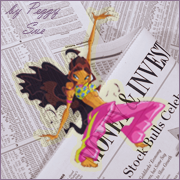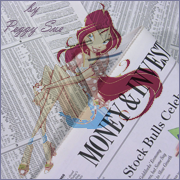Вы вошли в эту тему, но до сих пор не врубайтесь, что такое колор? Сейчас я приведу не очень удачный пример, однако, так вы уже будите хоть немного понимать значение колоризаций. Наденьте солнечные очки. Видите, всё вокруг стало другого цвета, но не сильно?! Это начальная стадия колора. Дальше добавляют текстуры, надписи, насыщенности и т.п. А теперь перейдём к самому уроку.
Фиолетовый колор.
Больше всего подходит, для картинок с синим оттенком. В результате у вас получится мягкая картинка уже с фиолетовым цветом. Если вы хотите усиления эффекта, просто скопируйте нужный вам слой, но не перебарщивайте!
1. Открываем изображение и обрезаем его под нужный размер (Текстуры вы будите применять после это урока или в середине).
2. Создаём пустой файл и заливаем его таким цветом: #F5F7B8. Режим: Мягкий свет/Soft light, Прозрачность: 43%.
3. В палитре слоёв находим такой значок:  и ищем: Выборочная коррекция цвета/Selective color.
и ищем: Выборочная коррекция цвета/Selective color.
4. У нас выскочит окошко. В цветах выбираем красный, и ставим такие настройки:
-100, -41, -100, +100
Жёлтый:
+100, +100, +100, +100
Фиолетовый:
+100, -100, +100, +100
Нейтральные:
-1, 0, +19, -1
5. Тыкаем «Сохранить» (У кого-то другой вариант), и снова нажимаем на тот значок, выбирая: Цветовой тон/Насыщенность/Hue/Saturation.
Насыщенность/Saturation: +20.
6. Опять тыкаем на тот значок, выбирая Кривые/Curves.
5 точка: 255;247, Прозрачность: 32%.
7. Как вы уже догадались, этот значок:  в нашей работе почти самый главный х) тыкаем на него и выбираем: Фото фильтр/Photo Filter.
в нашей работе почти самый главный х) тыкаем на него и выбираем: Фото фильтр/Photo Filter.
8. Выбираем: Тёплый фильтр (85)/Warm filter (85)
Плотность/Density: 3
9. Господи, когда же этот значок перестанет быть нужен?! х) Тыкаем на него, и выбираем: Карта градиента/Gradient Map. Выбирая градиент, надо выбрать третий, это чёрно-белый цвет. Прозрачность: 19%.
10. О да! Нам теперь нужен этот значок:  и опция: Внутреннее свечения/ Inner Glow, такие настройки:
и опция: Внутреннее свечения/ Inner Glow, такие настройки:  (Сохраните изображение, чтобы всё было виднее)
(Сохраните изображение, чтобы всё было виднее)
11. Помните наш частый значок? Ну, так вот, тыкаем снова на него и снова на: Выборочная коррекция цвета/Selective color.
Красный: +100, +100, +100, +100
Синий: +100, +100, -100, -100
Нейтральный: -9, -2, +3, -4
12. Бло, мне этот значок уже мерещится: Яркость/Контрастность/Brightness/Contrast.
Яркость/Brightness: -21. Прозрачность: 31%.
13. Создаём новый слой и заливаем его цветом: #1503fe, Режим: Исключение/Exclusion, Прозрачность: 22% (Ниже есть ещё одна регулировка прозрачности) ставим её на 23%.
14. Берём такую текстуру:  и растягиваем под размер аватара. Режим: Умножение/Multiplication. Если надо, то мягким ластиком сотрите текстуру с лица и немного с тела.
и растягиваем под размер аватара. Режим: Умножение/Multiplication. Если надо, то мягким ластиком сотрите текстуру с лица и немного с тела.
15. Ну, всё, теперь добавим обводку, текст и уже дальше вы сами добавляете текстуры и т.п. Я добавила только обводку, т.к. текста много не текстуре. Это работа была не трудная, результаты сюда.
Урок подготовлен администратором `El для форума-поддержки https://photoshoparts.0pk.me/. Любое копирование (целиковое или частичное) без разрешения автора строго запрещено!






![The Vampire Diaries [New love - new history]](https://savepic.net/540896.gif)